
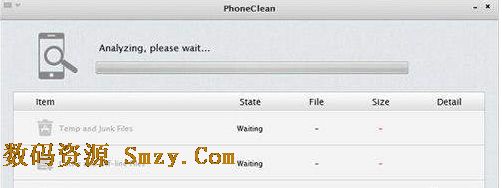

工作文件多又雜?那麼這裏的YoinK更方便的幫助您管理自己的工作文件。它可以所示輕鬆的將那些臨時的文件進行有序的管理和使用,不知道如何去使用YoinK的,就來看看這裏的Mac YoinK使用方法吧!
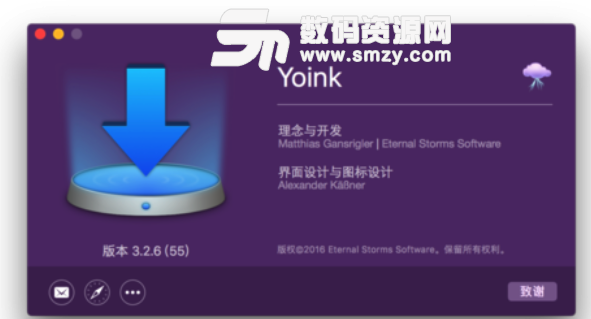
第一步當然是先安裝YoinK,安裝好了之後要打開這個應用。
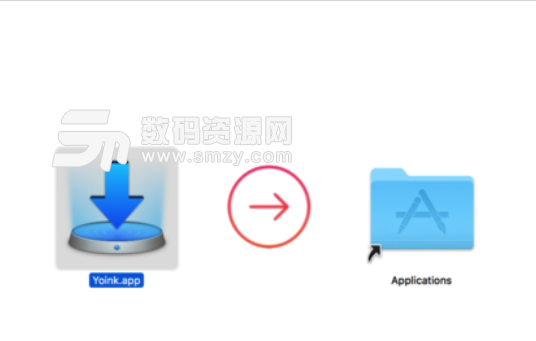
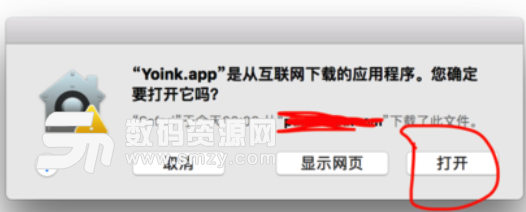
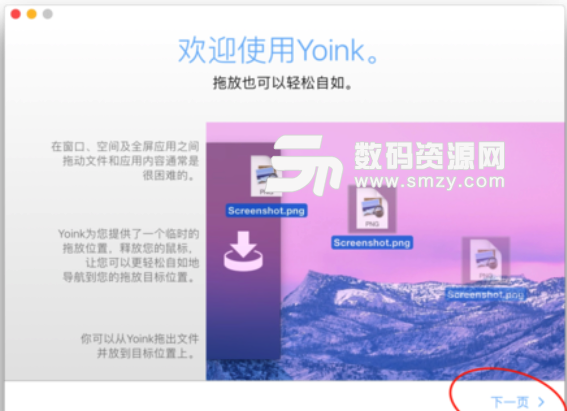
為了避免每次開機後才可以啟動這個功能,我們設置一下開機後自動啟動這個軟件。點擊頂上的菜單欄YoinK圖標,點擊偏好設置。通用這裏選擇啟動這裏打鉤。
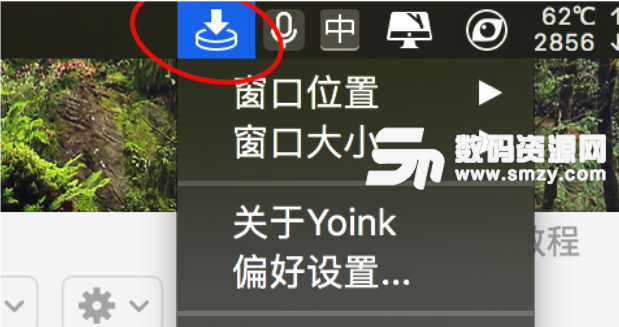
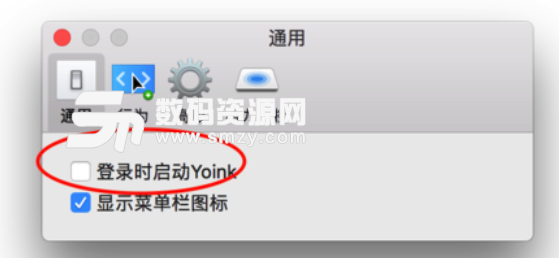
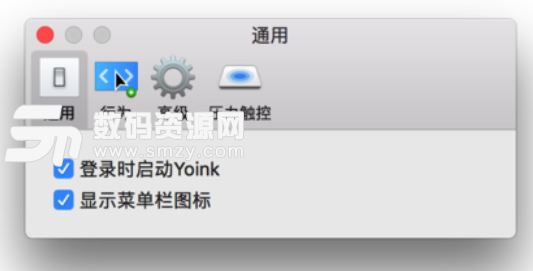
如果菜單欄沒有出現這個YoinK圖標,那麼要先選中某個文件拖動,然後它就會自動的出現了。選中文件後要拖動才可以,並且把文件拖入灰色的區域才可以看到左下角的齒輪設置圖標。點擊右下角的掃把可以把這個內容清除掉。隻是清除YoinK裏麵的原來的文件在哪裏不會清除。



點擊齒輪可以設置這個YoinK出現的位置以及窗口大小,我們一般把它放到不遮擋dock欄的位置。
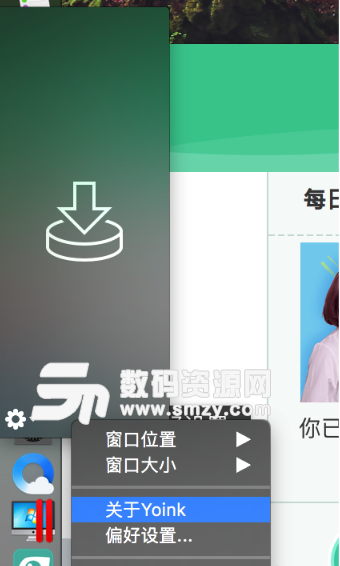
這時候就可以用了,先選擇需要的文件,直接拖入YoinK所在的位置即可。
拖入的文件立刻存放在了YoinK內,原來的文件可以直接刪除,YoinK內已經拖入的文件不會消失。然後找到放置文件的位置,直接從YoinK拖出來即可。

如果複製的文件其中有我們想要,也要不想要的怎麼辦。其實很簡單,把鼠標箭頭移動到YoinK文件上麵,可以看到了三個符號,第一個就是取消複製。最後一個是鎖定,就是你直接把文件拖出來後,YoinK內的文件不會消失。除非你把鎖頭關了。對於多次複製很有用。
中間的分叉符號,就是把一堆文件一個個分開,想要那個就複製那個。
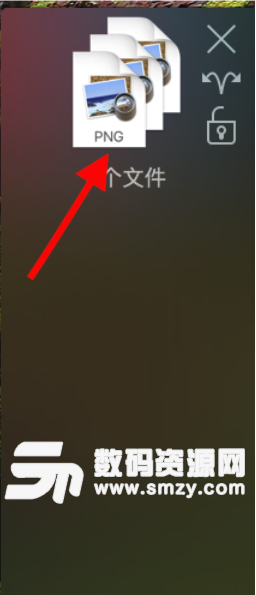
點擊中間的分叉符號後,再次把鼠標箭頭放到單個文件上麵,會有個眼睛符號,點擊一下即可在左側預覽內容。跟用空格鍵功能一樣。



Mac係統中day one for mac破解版怎麼使用介紹